การแก้ไขพิมพ์เอกสารหรือพิมพ์อีกจากประวัติพิมพ์
ฟังก์ชันนี้ไม่สามารถใช้งานได้เมื่อไดรเวอร์เครื่องพิมพ์ IJ มาตรฐานถูกใช้อยู่
ในหน้าต่างดูภาพตัวอย่าง Canon IJ XPS คุณสามารถแก้ไขพิมพ์เอกสารหรือเรียกพิมพ์เอกสารประวัติคืนมาเพื่อพิมพ์เอกสาร
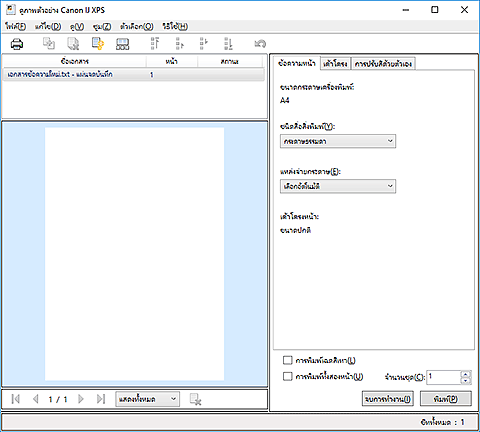

|
พิมพ์(Print) |

|
รวมเอกสาร(Combine Documents) |

|
ลบเอกสาร(Delete Document) |

|
รีเซ็ตเอกสาร(Reset Documents) |

|
ดูรูปขนาดย่อ(View Thumbnails) |

|
เลื่อนเอกสาร |

|
เลิกทำ(Undo) |

|
เลื่อนหน้า |

|
ลบหน้า(Delete Page) |
 หมายเหตุ
หมายเหตุ
- ด้วยการคลิก
 ดูรูปขนาดย่อ(View Thumbnails) คุณจะสามารถแสดงหรือซ่อนเอกสารที่พิมพ์ซึ่งถูกเลือกไว้ในลิสต์ ชื่อเอกสาร(Document Name)
ดูรูปขนาดย่อ(View Thumbnails) คุณจะสามารถแสดงหรือซ่อนเอกสารที่พิมพ์ซึ่งถูกเลือกไว้ในลิสต์ ชื่อเอกสาร(Document Name) - การคลิก
 เลิกทำ(Undo) ย้อนกลับไปสู่การเปลี่ยนแปลงที่เพิ่งดำเนินการ
เลิกทำ(Undo) ย้อนกลับไปสู่การเปลี่ยนแปลงที่เพิ่งดำเนินการ
การแก้ไขและการพิมพ์เอกสารที่พิมพ์
ในเมื่อกำลังพิมพ์เอกสารหรือหน้าหลายชุด คุณสามารถรวมเอกสาร เปลี่ยนลำดับพิมพ์ของเอกสารหรือหน้า หรือลบเอกสารหรือหน้า
ตั้งค่าดูภาพตัวอย่าง
เลือกเช็คบ็อกซ์ ดูภาพตัวอย่างก่อนการพิมพ์(Preview before printing) บนแท็บ หลัก(Main)
คลิก ตกลง(OK)
ดูภาพตัวอย่าง Canon IJ XPS จะเริ่มต้นและแสดงผลการพิมพ์ก่อนการพิมพ์
การแก้ไขพิมพ์เอกสารและพิมพ์หน้า
การพิมพ์เอกสารรวมกัน
คุณสามารถรวมพิมพ์เอกสารหลายชุดเป็นแบบเอกสารเดี่ยว โดยการพิมพ์เอกสารรวมกัน คุณสามารถป้องกันหน้าว่างจากเริ่มต้นที่ใส่ขณะที่คุณปฏิบัติการพิมพ์ทั้งสองหน้าหรือการพิมพ์เค้าโครงหน้า
จากลิสต์ ชื่อเอกสาร(Document Name) เลือกเอกสารที่จะรวมกัน บนเมนู แก้ไข(Edit) เลือก รวมเอกสาร(Combine Documents) จาก เอกสาร(Documents) เพื่อรวมเอกสารในลำดับลิสต์
เพื่อเลือกพิมพ์เอกสารหลายชุด กดคีย์ Ctrl ค้างไว้ และคลิกเอกสารที่จะรวมหรือกดคีย์ Shift ค้างไว้และกดคีย์ลูกศรขึ้นหรือลูกศรลง คุณยังสามารถคลิกพื้นที่ว่างในลิสต์เอกสารและลากเมาส์เพื่อเลือกเอกสารหลายชุด
เมื่อคุณรวมกันเอกสาร เอกสารที่ถูกเลือกก่อนที่การรวมกันถูกลบจากลิสต์และเอกสารที่รวมกันอยู่ถูกเพิ่มไว้ในลิสต์การเปลี่ยนลำดับพิมพ์เอกสารหรือลำดับพิมพ์หน้า
- เพื่อเปลี่ยนลำดับพิมพ์เอกสาร ไปยังลิสต์ ชื่อเอกสาร(Document Name) และเลือกพิมพ์เอกสารที่จะเคลื่อน ต่อไป บนเมนู แก้ไข(Edit) เลือก เลื่อนเอกสาร(Move Document) จาก เอกสาร(Documents) และเลือกรายการเหมาะสม คุณยังสามารถคลิกและลากพิมพ์เอกสารเพื่อเปลี่ยนลำดับพิมพ์
- เพื่อเปลี่ยนลำดับของหน้าพิมพ์ คลิก ดูรูปขนาดย่อ(View Thumbnails) จากเมนู ตัวเลือก(Option) และเลือกหน้าพิมพ์ที่จะเคลื่อน ต่อไป บนเมนู แก้ไข(Edit) เลือก เลื่อนหน้า(Move Page) จาก หน้า(Pages) และเลือกรายการเหมาะสม คุณยังสามารถคลิกและลากหน้าพิมพ์เพื่อเปลี่ยนลำดับพิมพ์
การลบพิมพ์เอกสารและพิมพ์หน้า
- เพื่อลบพิมพ์เอกสาร เลือกเอกสารเป้าหมายจากลิสต์ ชื่อเอกสาร(Document Name) และบนเมนู แก้ไข(Edit) เลือก เอกสาร(Documents) แล้วเลือก ลบเอกสาร(Delete Document)
- เพื่อลบพิมพ์หน้า คลิก ดูรูปขนาดย่อ(View Thumbnails) จากเมนู ตัวเลือก(Option) และเลือกพิมพ์หน้าที่จะลบ ต่อไป บนเมนู แก้ไข(Edit) เลือก ลบหน้า(Delete Page) จาก หน้า(Pages)
การกู้คืนหน้าที่พิมพ์
คุณสามารถกู้คืนหน้าที่ถูกลบโดย ลบหน้า(Delete Page)
เพื่อการกู้คืนหน้า เลือกเช็คบ็อกซ์ ดูหน้าที่ถูกลบ(View Deleted Pages) จากเมนู ตัวเลือก(Option) และเลือกหน้าที่จะกู้คืนจากหน้าภาพย่อที่แสดง จากนั้น บนเมนู แก้ไข(Edit) เลือก หน้า(Pages) จากนั้น คืนค่าหน้า(Restore Page)
หลังจากการแก้ไขพิมพ์เอกสารหรือพิมพ์หน้า คุณสามารถเปลี่ยนการตั้งค่าการพิมพ์บนแท็บ ข้อความหน้า(Page Information) เค้าโครง(Layout) และ การปรับสีด้วยตัวเอง(Manual Color Adjustment) ตามความต้องการ
 ข้อสำคัญ
ข้อสำคัญ- เพื่อแสดงเอกสารหลายชุดในลิสต์ เปิดภาพตัวอย่างและปฏิบัติการพิมพ์ใหม่
- เพื่อกลับพิมพ์เอกสารคืนถึงสภาวะต้นฉบับก่อนที่เอกสารถูกแก้ไขในภาพตัวอย่างบนเมนู แก้ไข(Edit) เลือก รีเซ็ตเอกสาร(Reset Documents) จาก เอกสาร(Documents)
- หากเอกสารที่จะรวมกันได้รับการตั้งค่าการพิมพ์แตกต่างกัน ข้อความหนึ่งอาจแสดงออกมา
ตรวจสอบเนื้อหาของข้อความที่แสดงก่อนที่การรวมกันเอกสาร - หากเอกสารที่จะรวมกันได้รับขนาดหน้าออกมาแตกต่างกันและการพิมพ์ทั้งสองหน้าหรือการพิมพ์เค้าโครงหน้ากำลังจะถูกดำเนินการ เครื่องพิมพ์อาจจะไม่สามารถพิมพ์ผลลัพธ์การพิมพ์ที่คาดหมายไว้สำหรับหน้าการพิมพ์บางอย่าง
ตรวจสอบดูภาพตัวอย่างก่อนการพิมพ์ - ขึ้นอยู่กับการตั้งค่าการพิมพ์ของเอกสารที่พิมพ์ ฟังก์ชันบางส่วนอาจไม่สามารถใช้งานได้ใน "ดูภาพตัวอย่าง Canon IJ XPS"
 หมายเหตุ
หมายเหตุ- คุณสามารถตั้ง ชื่อเอกสาร(Document Name) ใหม่ให้เป็นชื่อใดๆ
การปฏิบัติพิมพ์
คลิก พิมพ์(Print)
เมื่อคุณดำเนินการพิมพ์ เครื่องพิมพ์จะใช้การตั้งค่าที่กำหนดไว้ในการพิมพ์ข้อมูล
พิมพ์อีกจากประวัติพิมพ์
เมื่อคุณคลิก บันทึกประวัติพิมพ์(Save Print History) บนเมนู ไฟล์(File) เพื่อเปิดใช้งานการตั้งค่า เอกสารที่พิมพ์จากดูภาพตัวอย่างถูกบันทึก และคุณสามารถพิมพ์เอกสารด้วยการตั้งค่าเหมือนกัน
การแสดงประวัติพิมพ์
เปิด หน้าต่างการตั้งค่าไดรเวอร์เครื่องพิมพ์ จากนั้น ในแท็บ การบำรุงรักษา(Maintenance) เลือก ดูประวัติพิมพ์(View Print History)
พิมพ์เอกสารที่บันทึกจะแสดงอยู่ในดูภาพตัวอย่าง ข้อสำคัญ
ข้อสำคัญ- เพื่อกำหนดจำนวนของการลงทะเบียนประวัติพิมพ์ คลิก ขีดจำกัดรายการประวัติ(History Entry Limit) บนเมนู ไฟล์(File)
- หากว่าขีดจำกัดในจำนวนของการลงทะเบียนเกินจำกัด การลงทะเบียนประวัติพิมพ์จะถูกลบ การเริ่มจากหน้าที่เก่าที่สุด
การคัดเลือกพิมพ์เอกสาร
จากลิสต์ ชื่อเอกสาร(Document Name) เลือกเอกสารที่จะพิมพ์
การปฏิบัติพิมพ์
คลิก พิมพ์(Print)

